Cómo cambiar el tema predeterminado en Windows 10
Actualizado 2023 de enero: Deje de recibir mensajes de error y ralentice su sistema con nuestra herramienta de optimización. Consíguelo ahora en - > este enlace
- Descargue e instale la herramienta de reparación aquí.
- Deja que escanee tu computadora.
- La herramienta entonces repara tu computadora.
La función de tema de escritorio se introdujo por primera vez con Windows 7 y también existe en la última versión de Windows 10. Si bien un tema de escritorio generalmente incluye un montón de fondos de pantalla geniales, es posible combinar cursores de mouse, esquemas de sonido, íconos de escritorio y protectores de pantalla.
En Windows 7 y 8 / 8.1, podríamos instalar fácilmente nuevos temas y cambiar entre los temas instalados abriendo la ventana de Personalización.
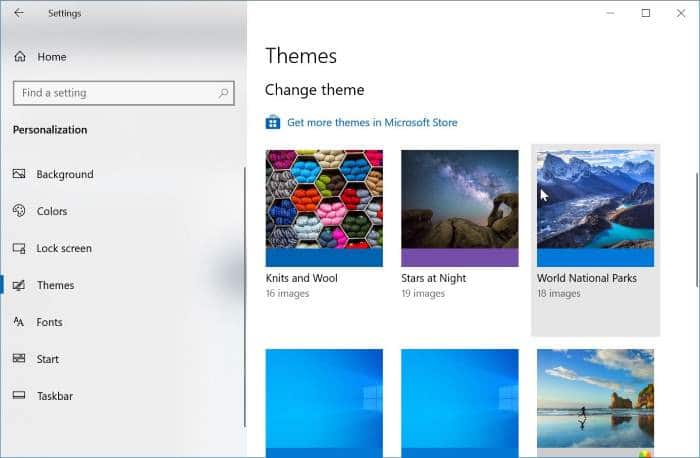
En Windows 10, cuando hace clic con el botón derecho en el escritorio y hace clic en la opción Personalizar, se inicia la sección Personalización de la aplicación Configuración en lugar de la ventana de Personalización clásica. Por este motivo, si desea cambiar el tema predeterminado a uno recién instalado en Windows 10 o desinstalar un tema de escritorio para liberar espacio en el disco, debe seguir un par de pasos adicionales.
Notas importantes:
Ahora puede prevenir los problemas del PC utilizando esta herramienta, como la protección contra la pérdida de archivos y el malware. Además, es una excelente manera de optimizar su ordenador para obtener el máximo rendimiento. El programa corrige los errores más comunes que pueden ocurrir en los sistemas Windows con facilidad - no hay necesidad de horas de solución de problemas cuando se tiene la solución perfecta a su alcance:
- Paso 1: Descargar la herramienta de reparación y optimización de PC (Windows 11, 10, 8, 7, XP, Vista - Microsoft Gold Certified).
- Paso 2: Haga clic en "Start Scan" para encontrar los problemas del registro de Windows que podrían estar causando problemas en el PC.
- Paso 3: Haga clic en "Reparar todo" para solucionar todos los problemas.
NOTA: Los temas de escritorio son completamente diferentes de los estilos visuales. Esta guía cubre solo la instalación y el cambio entre temas de escritorio y no estilos visuales.
Para cambiar el tema actual
Paso 1: Haga clic con el botón derecho en el escritorio, haga clic en la opción Personalizar para abrir y navegar a la sección Personalización de la aplicación Configuración.

Paso 2: cambie a Temas haciendo clic en Temas .
Paso 3: la sección Cambiar tema muestra todos los temas instalados. Para aplicar un tema, haga clic en él. Para descargar más temas, haga clic en el enlace Obtener más temas en Microsoft Store para abrir la página de temas en la aplicación de Windows 10 Store y luego instalar los temas que desee.
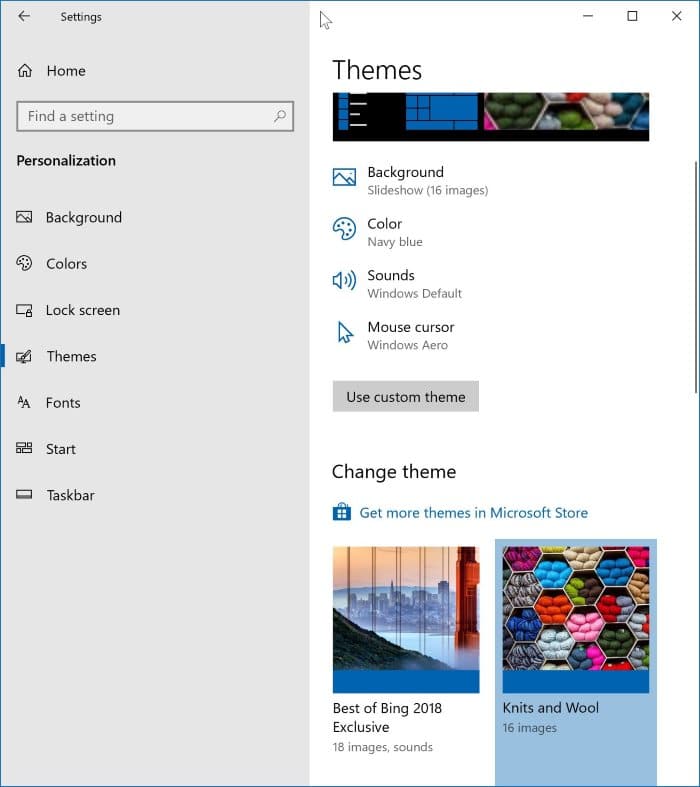
\u0026 nbsp;
Y si desea cambiar el color predeterminado, siga nuestra guía sobre cómo abrir la ventana Color y apariencia en Windows 10. El color del tema también se puede cambiar en la aplicación Configuración.
Para instalar un tema nuevo
Paso 1: hay muchos lugares seguros en la web desde donde puede descargar cientos de elegantes temas. Uno de ellos es la propia página de la galería de personalización de Microsoft.
Visite la página oficial de la galería de personalización de Windows para descargar tantos temas como desee. La galería de personalización presenta más de 300 temas. Tenga en cuenta que los temas que se lanzaron para Windows 7 y Windows 8 también son compatibles con Windows 10.
Paso 2: después de descargar los temas, haga doble clic en un tema para instalar y aplicar el tema.
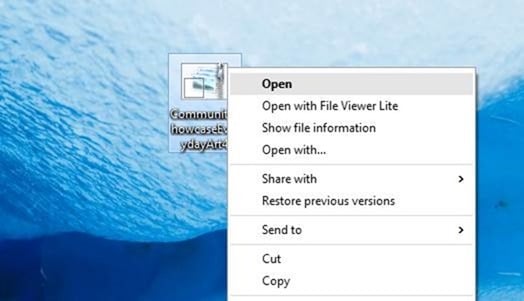
Alternativamente, puede hacer clic derecho en un tema y luego hacer clic en la opción Abrir para instalar y aplicar el tema. El tema instalado se puede ver navegando a Configuración \u0026 gt; Personalización \u0026 gt; Temas .
Para cambiar entre los temas instalados, siga las instrucciones mencionadas en el Método 1 o el Método 3.
Instalar temas de la Tienda en Windows 10
La aplicación oficial de la Tienda ahora ofrece cientos de temas para Windows 10. Aquí se explica cómo instalar temas de la Tienda en Windows 10.
Paso 1: haga clic aquí para abrir la sección Temas de Windows en su navegador web actual. Explore todos los temas, haga clic en un tema para ver todos los fondos de pantalla incluidos en el tema.
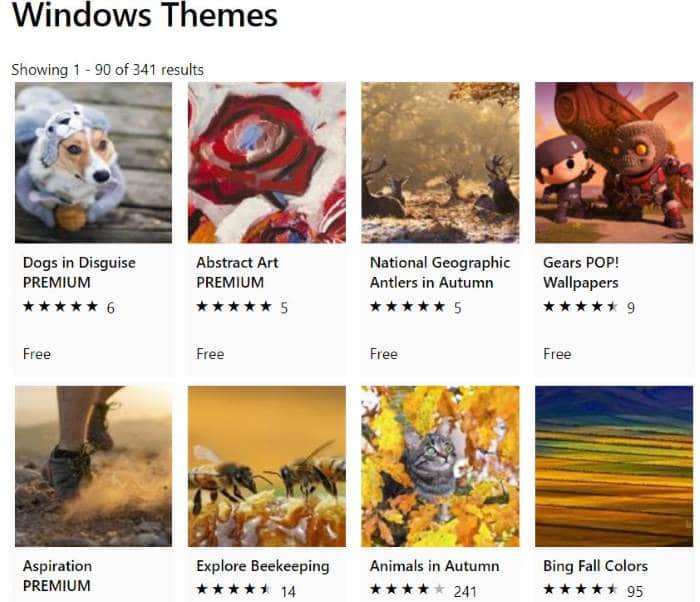
Paso 2: haga clic en el botón Obtener . Cuando reciba el mensaje pidiendo permiso para abrir la página en Microsoft Store, haga clic en el botón Abrir Microsoft Store o Sí .
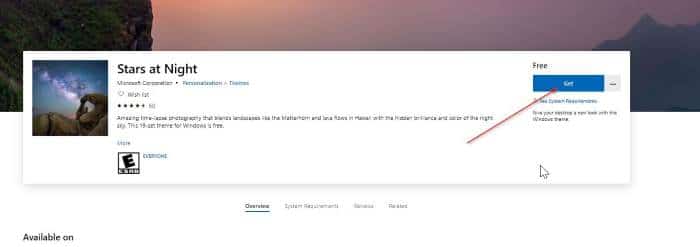
Paso 3: la página del tema seleccionado ahora se abrirá con la aplicación Store. Haga clic en el botón Obtener para instalar el tema. Todos los temas instalados se pueden ver navegando a Configuración \u0026 gt; Personalización \u0026 gt; Página Temas .

¿Con qué frecuencia instala nuevos temas de escritorio?

